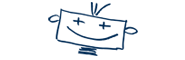Google-Konto einrichten und Google-Kalender synchronisieren
23. Juni 2017Aufgaben und Termine / Daily Doings

Möchtest Du zu einem Thema überspringen, dann gehe im Player zu folgenden Filmzeiten:
00:23 Allgemeine Infos zu Daily Doings & Termine
14:58 Allgemeine Infos für Administratoren
18:55 Anleitung Daily Doings und Termine
45:05 Anleitung Daily Doings und Termine für Administratoren
Wie Du Aufgaben neu erstellen, Aufgaben löschen oder bearbeiten kannst und wie z.B. Filterlisten mit Deinen Aufgaben oder Terminen genutzt werden können lernst Du in diesem Video.
Mit Klick links oben in der Navigation erreichst Du das Modul „Daily Doings und Termine“. Hier wird Dir in einer Übersichtsliste alle Deinen aktuellen Aufgaben und Termine angezeigt, die Du noch zu erledigen oder bereits in der aktuellen Woche erledigt hast. Hier findest Du noch weitere Tutorials, die in dieser Anleitung bereits erwähnt wurden:
Update – Felder für Urlaub hinzugefügt: Es gibt ab sofort in der Maske bei neue Termine erstellen im unteren Bereich 2 neue Felder: „Urlaubstage“ und „Reaktive Urlaubstage“.
Wenn Du Deinen Urlaub in den Terminkalender einträgst, nenne Deinen Urlaub im Namen „Urlaub“ oder „Reaktiver Urlaub“. Das ist wichtig, wegen der späteren Übersicht.
Dann füge in das jeweilige Feld die tatsächlichen Urlaubstage als Anzahl ein. (Es sind auch 2 Stellen nach dem Komma möglich, also bsplw. 0,5 oder 2,5.)
Ein Beispiel: Du möchtest eine Woche Urlaub machen, vom 10.05. bis zum 15.05.. Dann trägst Du unten im Feld „Urlaubstage“ die Urlaubstage als Zahl 5 ein. Ist allerdings in dieser Woche der Donnerstag ein gesetzlicher Feiertag, dann sind dies nur 4 Tage, also trägst Du die Zahl 4 ein. Möchtest Du z.B. nur einen halben Tag Urlaub nehmen, trage dort 0,5 ein. Beim „Reaktiven Urlaub“ ist es immer eine Zahl ohne Komma, da ein halber Tag reaktiver Urlaub nicht möglich ist. Also immer eine Ganzzahl (1 oder 4 oder …).
Wir haben für Dich bereits einen Bericht angelegt, der da heißt: „Urlaub und Reaktiver Urlaub (Dein Name)“. Hier bekommst Du eine Übersicht über Deine geplanten und durchgeführten Urlaubstage angezeigt. Wenn Du nicht selbst die Tage zusammen rechnen möchtest, dann exportiere den Bericht als Excel-Datei und lass Dir die Summer Deiner Urlaubstage von Excel errechnen.